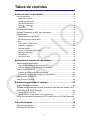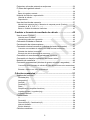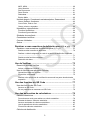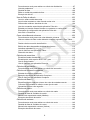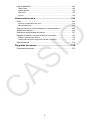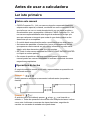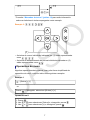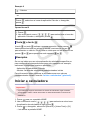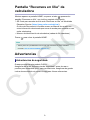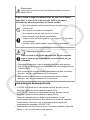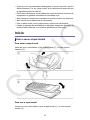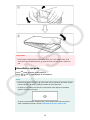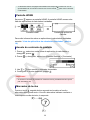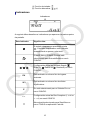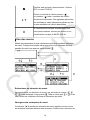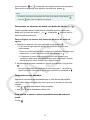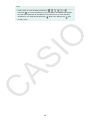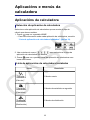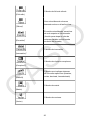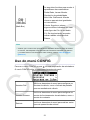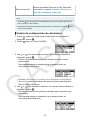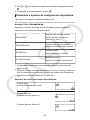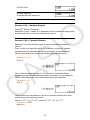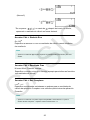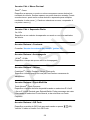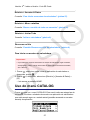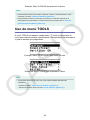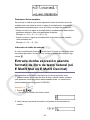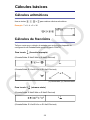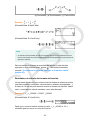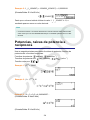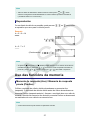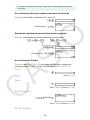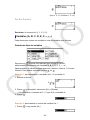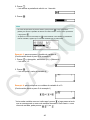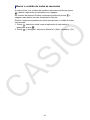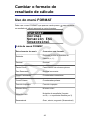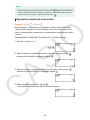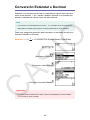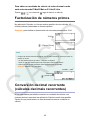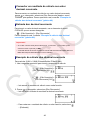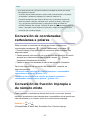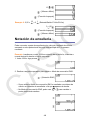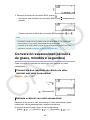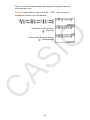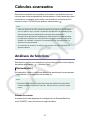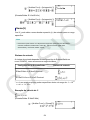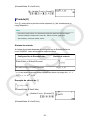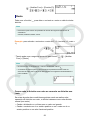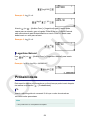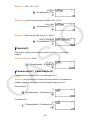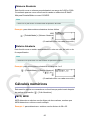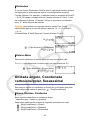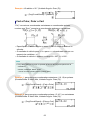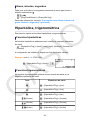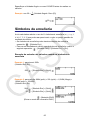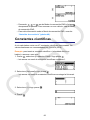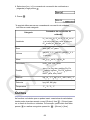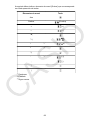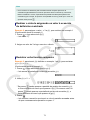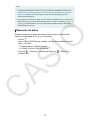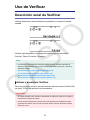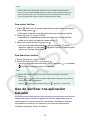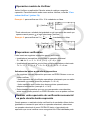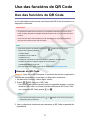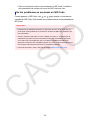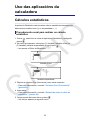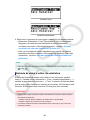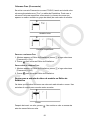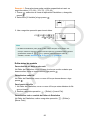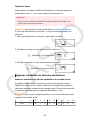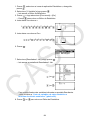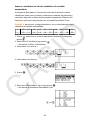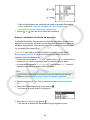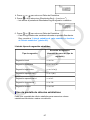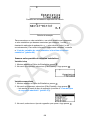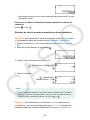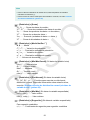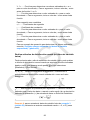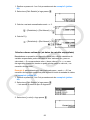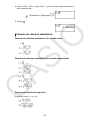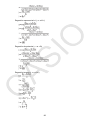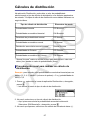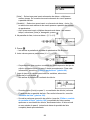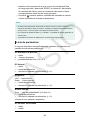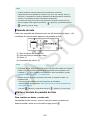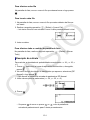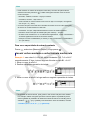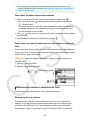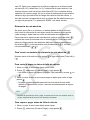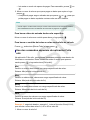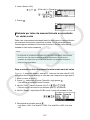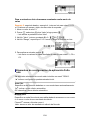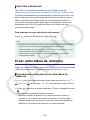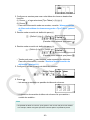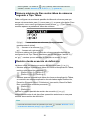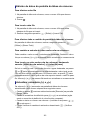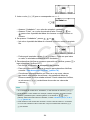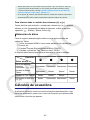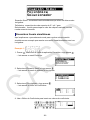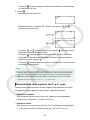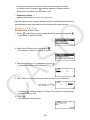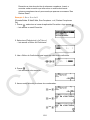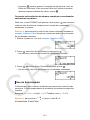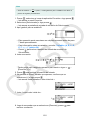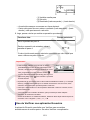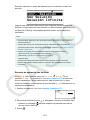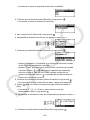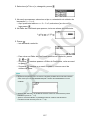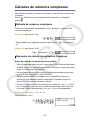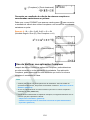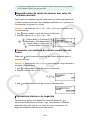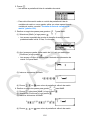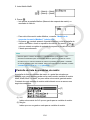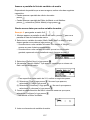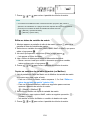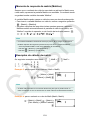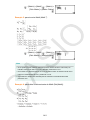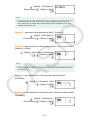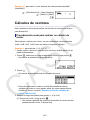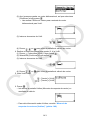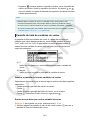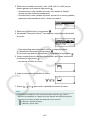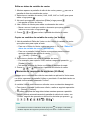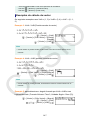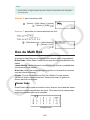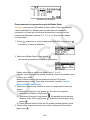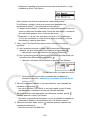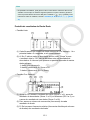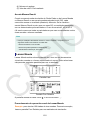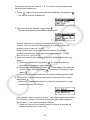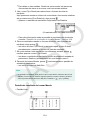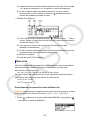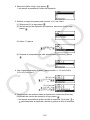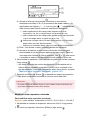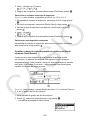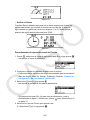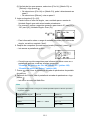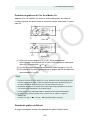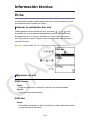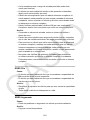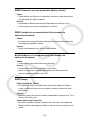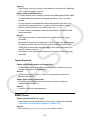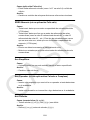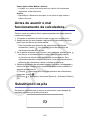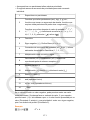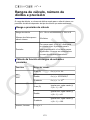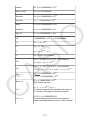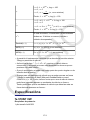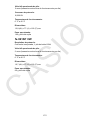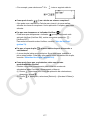Táboa de contidos
Antes de usar a calculadora ...................................................6
Ler isto primeiro ...................................................................................... 6
Sobre este manual .........................................................................................6
Operacións de teclas ..................................................................................... 6
Operacións do menú ......................................................................................7
Tecla e tecla ........................................................................................ 8
Exemplos ....................................................................................................... 8
Iniciar a calculadora ................................................................................8
Pantalla “Recursos en liña” da calculadora ............................................ 9
Advertencias ........................................................................................... 9
Advertencias de seguridade ...........................................................................9
Advertencias de manipulación ..................................................................... 11
Inicio ......................................................................................................12
Unir e sacar a tapa frontal ............................................................................12
Acendido e apagado .................................................................................... 13
Pantalla HOME ............................................................................................ 14
Axuste do contraste da pantalla ...................................................................14
Marcados de teclas ......................................................................................14
Indicadores ...................................................................................................15
Uso dos menús ............................................................................................ 16
Aplicacións e menús da calculadora ...................................19
Aplicacións da calculadora ................................................................... 19
Selección da aplicación da calculadora ....................................................... 19
Lista de aplicacións da calculadora instaladas ............................................ 19
Uso do menú CONFIG ..........................................................................21
Cambio da configuración da calculadora .....................................................22
Elementos e opcións de configuración dispoñibles ..................................... 23
Uso do menú CATALOG .......................................................................27
Uso do menú TOOLS ........................................................................... 28
Entrada de expresións e valores ......................................... 29
Regras básicas de entrada ...................................................................29
Entrada dunha expresión usando formato de libro de texto natural (só E
Mat/S Mat ou E Mat/S Decimal) ............................................................30
Operacións de desfacer ...............................................................................31
Uso de valores e expresións como argumentos ..........................................31
Modo de entrada de sobrescrita (só E Liña/S Liña ou E Liña/S Decimal)
...............................................................................................................31
Cálculos básicos ................................................................... 32
Cálculos aritméticos ..............................................................................32
Cálculos de fraccións ............................................................................32
1

Potencias, raíces de potencia e recíprocos ..........................................34
Pi, Base de logaritmo natural e ............................................................. 36
Pi ..................................................................................................................36
Base de logaritmo natural e ..........................................................................36
Historial de cálculo e reprodución .........................................................36
Historial de cálculo .......................................................................................36
Reprodución .................................................................................................37
Uso das funcións da memoria .............................................................. 37
Memoria de resposta (Ans) / Memoria de resposta previa (PreAns) ...........37
Variables (A, B, C, D, E, F, x, y, z) ................................................................ 39
Borrar o contido de todas as memorias ....................................................... 41
Cambiar o formato de resultado de cálculo ........................42
Uso do menú FORMAT .........................................................................42
Lista do menú FORMAT ...............................................................................42
Operación modelo de conversión ................................................................ 43
Conversión Estándar e Decimal ........................................................... 44
Factorización de números primos .........................................................45
Conversión decimal recorrente (cálculos decimais recorrentes) .......... 45
Converter un resultado de cálculo nun valor decimal recorrente .................46
Entrada dun decimal recorrente ...................................................................46
Exemplo de cálculo dun decimal recorrente ................................................ 46
Conversión de coordenadas cartesianas e polares ..............................47
Conversión de fracción impropia e de número mixto ............................47
Notación de enxeñería ..........................................................................48
Conversión sesaxesimal (cálculos de graos, minutos e segundos) ..... 49
Conversión dun resultado de cálculo de valor decimal nun valor sesaxesimal
...................................................................................................................... 49
Entrada e cálculo cun valor sesaxesimal .....................................................49
Cálculos avanzados .............................................................. 51
Análises de funcións .............................................................................51
Derivada(d/dx) ..............................................................................................51
Integración(∫) ................................................................................................52
Suma(Σ) .......................................................................................................54
Produto(Π) ....................................................................................................55
Resto ............................................................................................................56
Simplificación (simplificar fraccións) ............................................................ 57
Logaritmo(logab), Logaritmo(log) .................................................................57
Logaritmo Natural .........................................................................................58
Probabilidade ........................................................................................58
% ..................................................................................................................58
Factorial(!) ....................................................................................................59
Permutación(P), Combinación(C) ................................................................ 59
Número Aleatorio ......................................................................................... 60
Enteiro Aleatorio ...........................................................................................60
Cálculos numéricos ...............................................................................60
2

MCD, MCM .................................................................................................. 60
Valor Absoluto ..............................................................................................61
Dec Recorrente ............................................................................................61
Parte Enteira ................................................................................................ 61
Redondear ................................................................................................... 62
Enteiro Maior ................................................................................................62
Unidade ángulo, Coordenada cartesiana/polar, Sesaxesimal .............. 62
Graos, Radiáns, Gradientes .........................................................................62
Cart a Polar, Polar a Cart .............................................................................63
Graos, minutos, segundos ........................................................................... 64
Hiperbólica, trigonométrica ................................................................... 64
Funcións hiperbólicas .................................................................................. 64
Funcións trigonométricas .............................................................................64
Símbolos de enxeñería .........................................................................65
Constantes científicas ...........................................................................66
Convers Unidades ................................................................................ 67
Outros ................................................................................................... 68
Rexistrar e usar ecuacións de definición para f(x) e g(x) ...70
Rexistrar e usar ecuacións de definición para f(x) e g(x) ...................... 70
Rexistrar unha ecuación de definición ......................................................... 70
Realizar o cálculo asignando un valor á ecuación de definición rexistrada .....
...................................................................................................................... 71
Rexistrar unha función composta .................................................................71
Retención de datos ...................................................................................... 72
Uso de Verificar ..................................................................... 73
Descrición xeral de Verificar ................................................................. 73
Activar e desactivar Verificar ........................................................................73
Uso de Verificar coa aplicación Calcular ...............................................74
Operación modelo de Verificar .....................................................................75
Expresións verificables ................................................................................ 75
Realizar unha operación de verificación secuencial na parte dereita dunha
expresión ......................................................................................................75
Uso das funcións de QR Code .............................................77
Uso das funcións de QR Code ............................................................. 77
Amosar un QR Code ....................................................................................77
Se ten problemas ao escanear un QR Code ............................................... 78
Uso das aplicacións da calculadora ....................................79
Cálculos estatísticos ............................................................................. 79
Procedemento xeral para realizar un cálculo estatístico ..............................79
Entrada de datos e editor de estatística .......................................................80
Amosar resultados de cálculos estatísticos ................................................. 83
Uso da pantalla de cálculos estatísticos ...................................................... 87
Fórmula de cálculos estatísticos ..................................................................94
Cálculos de distribución ........................................................................97
3

Procedemento xeral para realizar un cálculo de distribución .......................97
Lista de parámetros ..................................................................................... 99
Pantalla da lista ..........................................................................................100
Editar o contido da pantalla da lista ........................................................... 100
Exemplo de cálculo ....................................................................................101
Uso da Folla de cálculo .......................................................................102
Inserir e editar contido das celas ............................................................... 102
Inserir unha constante e unha fórmula nunha cela ....................................103
Referencias relativa e absoluta de cela ..................................................... 104
Uso dos comandos especiais da aplicación Folla cálc .............................. 106
Entrada por lotes da mesma fórmula ou constante en varias celas .......... 107
Elementos de configuración da aplicación Folla cálc .................................108
Auto Cálc e Recalcular ...............................................................................109
Crear unha táboa de números ............................................................109
Procedemento xeral para crear unha táboa de números ...........................109
Número máximo de filas nunha táboa de números segundo o Tipo Táboa ....
.....................................................................................................................111
Rexistro dunha ecuación de definición .......................................................111
Edición de datos da pantalla da táboa de números ................................... 112
Actualizar calendario f(x) e g(x) .................................................................. 112
Uso de Verificar coa aplicación Táboa .......................................................113
Retención de datos .................................................................................... 115
Cálculos de ecuacións ........................................................................ 115
Ecuacións lineais simultáneas ................................................................... 116
Ecuacións de orde superior de 2.º a 4.º grao .............................................117
Uso do Solucionador ..................................................................................121
Uso de Verificar coa aplicación Ecuación .................................................. 123
Cálculos de inecuación .......................................................................126
Procedemento xeral para realizar un cálculo de inecuación ......................126
Cálculos de números complexos ........................................................128
Entrada de números complexos ................................................................ 128
Exemplos de cálculo da aplicación Complexo ...........................................128
Uso de Verificar coa aplicación Complexo .................................................130
Cálculos de Base-n .............................................................................131
Especificación do modo de número dun valor de entrada concreto .......... 133
Converter un resultado de cálculo noutro tipo de valor ..............................133
Operacións lóxicas e de negación ............................................................. 133
Cálculos de matriz .............................................................................. 134
Procedemento xeral para realizar un cálculo de matriz .............................134
Pantalla da lista de variables de matriz ......................................................136
Memoria de resposta da matriz (MatAns) ..................................................139
Exemplos de cálculo de matriz .................................................................. 139
Cálculos de vectores ...........................................................................142
Procedemento xeral para realizar un cálculo de vector .............................142
Pantalla da lista de variables de vector ......................................................144
Memoria de resposta de vectores (VctAns) ...............................................146
Exemplos de cálculo de vector .................................................................. 147
4

Uso de Math Box ................................................................................ 148
Rodar Dado ................................................................................................148
Lanzar Moeda ............................................................................................ 152
Núm Liña ....................................................................................................155
Círculo ........................................................................................................159
Información técnica .............................................................164
Erros ................................................................................................... 164
Amosar a localización dun erro ..................................................................164
Mensaxes de erro ...................................................................................... 164
Antes de asumir o mal funcionamento da calculadora... .................... 169
Substitución da pila .............................................................................169
Secuencia de prioridade de cálculo ....................................................170
Rangos de cálculo, número de díxitos e precisión ............................. 172
Rango e precisión do cálculo .....................................................................172
Cálculo da función de rangos de entrada e precisión ................................172
Especificacións ................................................................................... 174
Preguntas frecuentes ..........................................................176
Preguntas frecuentes ..........................................................................176
5

Antes de usar a calculadora
Ler isto primeiro
Sobre este manual
• CASIO Computer Co., Ltd. non asume ningunha responsabilidade por
calquera dano especial, colateral, accidental ou como consecuencia de,
que teña que ver con ou xurda da adquisición ou uso deste produto e
dos elementos que o acompañan. Ademais, CASIO Computer Co., Ltd.
non asume responsabilidade ante ningunha reclamación do tipo que
sexa por calquera outra parte que xurda do uso deste produto e dos
elementos que o acompañan.
• O contido deste manual está suxeito a modificacións sen aviso previo.
• As imaxes das pantallas e ilustracións (como os marcados de teclas)
que aparecen neste manual son só a título informativo e poden variar
dalgún xeito dos elementos reais que representan.
• QR Code é unha marca rexistrada de DENSO WAVE INCORPORATED
no Xapón e noutros países.
• Os nomes de produtos e da empresa empregados no presente
manual poden ser marcas rexistradas ou marcas comerciais dos seus
respectivos propietarios.
Operacións de teclas
O seguinte exemplo amosa como están representadas as operacións de
teclas neste manual.
Exemplo 1:
Deben premerse as teclas na secuencia indicada antes (esquerda a
dereita).
Exemplo 2: (π)*
O anterior indica que debería premer e logo , o cal inserirá un
símbolo π. Todas as operacións de entrada con múltiples teclas se indican
como esta. Indícanse as marcas das tapas das teclas, seguidas do
carácter ou comando de entrada entre parénteses.
6

* Consulte “Marcados de teclas” (páxina 14) para máis información
sobre os símbolos de teclas empregados neste exemplo.
Exemplo 3: , , , , ,
• As teclas de cursor individuais indicadas por (1) están representadas
como , , , .
• As teclas de desprazamento de páxina individuais indicadas en (2)
están representadas como , .
Operacións do menú
Algunhas operacións deste manual usan unha forma simplificada de
operacións do menú, como se indica nos seguintes exemplos.
Exemplo 1
– [Outros] > [π]
ou
Prema e, deseguido, seleccione [Outros] > [π].
Operación real 1
1. Prema .
2. Use e para seleccionar [Outros] e, deseguido, prema .
3. Use e para seleccionar [π] e, deseguido, prema .
7

Exemplo 2
– Calcular
ou
Prema , seleccione a icona da aplicación Calcular e, deseguido,
prema .
Operación real 2
1. Prema .
2. Use as teclas do cursor ( , , , ) para seleccionar a icona da
aplicación Calcular e, deseguido, prema .
Tecla e tecla
A tecla e a tecla realizan a mesma operación. Neste manual,
úsase para seleccionar ou aplicar un axuste, mentres que se usa
para executar un cálculo. Porén, teña en conta que non hai diferenza en
premer ou para operacións onde aparece ou .
Exemplos
Se non se indica que use unha aplicación de calculadora específica ou
para configurar axustes particulares para unha operación de exemplo,
asúmense os seguintes axustes e aplicación.
Aplicación da calculadora: Calcular
Axustes: Axustes da calculadora predeterminados iniciais
Para información sobre restaurar a calculadora aos seus valores
predeterminados iniciais, consulte “Iniciar a calculadora” (páxina 8).
Iniciar a calculadora
Importante!
• O procedemento seguinte inicia todos os axustes da calculadora, agás Contraste,
Autoapagado e Idioma. Tamén borra todos os datos almacenados na memoria da
calculadora.
1. Prema para ver a pantalla HOME.
2. Use as teclas do cursor ( , , , ) para seleccionar unha icona
de aplicación da calculadora e logo prema .
3. Prema e, deseguido, seleccione [Reinicio] > [Iniciar Todo] > [Si].
• Isto amosa a pantalla HOME.
8

Pantalla “Recursos en liña” da
calculadora
Mentres aparece a pantalla HOME, se preme a tecla aparecerá a
pantalla “Recursos en liña”, que inclúe a seguinte información.
• QR Code para acceder ao sitio web “Recursos en liña” de Worldwide
Education Service (https://wes.casio.com/calc/cw/).
O sitio web Recursos en liña dálle acceso ao Manual de usuario e a
outra información relacionada que serve de axuda para comezar a usar
a súa calculadora.
• Número de identificación da calculadora (cadea de 24 caracteres).
Prema para volver á pantalla HOME.
Nota
• Tamén pode ver a pantalla Recursos en liña seleccionándoa no menú CONFIG.
Consulte “Uso do menú CONFIG” (páxina 21).
Advertencias
Advertencias de seguridade
Grazas por mercar este produto CASIO.
Asegúrese de ler as “Advertencias de seguridade” antes de usar o
produto para comprobar que o usa correctamente. Asegúrese de gardar
toda a documentación do usuario á man para futuras referencias.
9

Perigo
Indica algo que crea un risco grande de falecemento ou danos
persoais severos.
Advertencias sobre a pila tipo botón e tipo moeda (só
para fx-991SP CW)
Teña coidado de non inxerir por accidente unha pila.
As pilas deben manterse fóra do alcance dos nenos/as.
Contacte de inmediato cun médico no caso de inxerir unha pila por
accidente ou se existe tal posibilidade.
A inxestión dunha pila pode provocar queimaduras químicas,
penetración nos tecidos da mucosa e outras lesións serias que crean
risco de falecemento.
Advertencia
Indica algo que crea un risco de falecemento ou danos persoais
severos.
Pantalla
Non prema a pantalla LCD nin a someta a un impacto
grande.
Facelo pode provocar que o cristal da pantalla LCD rompa, e cree o
risco de lesións persoais.
Se rompe a pantalla LCD, non toque nunca o líquido de
dentro.
O líquido da pantalla LCD en contacto coa pel causa irritación cutánea.
Se o líquido da pantalla LCD entra en contacto coa boca, enxaugue de
inmediato e contacte cun médico.
Se o líquido da pantalla LCD entra en contacto cos ollos ou a pel,
enxaugue con auga limpa e logo contacte cun médico.
Advertencias sobre a pila
Se o líquido que sae da pila entra en contacto coa pel ou coa
roupa, enxáugueo inmediatamente con auga limpa.
Se o líquido da pila entra nos ollos, existe risco de perder a vista etc.
Enxaugue os ollos e contacte inmediatamente cun médico.
10

Precaución
Indica algo que crea un risco de lesións persoais menores ou
danos físicos.
Teña en conta as seguintes advertencias. Se non o fai, a batería
pode fallar, e crear un risco de incendio, lesións persoais e
sucidade dos obxectos próximos ao líquido vertido.
• Non tente separar a pila nin permita que se produza un
curtocircuíto.
• Non cargue unha pila non recargable.
• Non expoña a pila ao calor nin a tire ao lume.
• Use soamente o tipo de pila especificado.
• Cargue a pila cos polos (positivo (+) e negativo (–)) colocados
correctamente.
• Cambie a pila o antes posible, logo de que se descargue.
Advertencias sobre a pila
Teña en conta as seguintes advertencias. De non seguilas,
corre o risco de que a pila explote ou verta líquido ou gas
inflamable.
• Empregue unicamente o tipo de pila especifico para este produto.
• Non queime a pila nin a tire nun incinerador, nin por esmagamento ou
corte mecánico.
• Non someta a pila a temperaturas extremadamente altas ou baixas
durante o seu uso, almacenamento ou transporte.
• Non someta a pila a presións extremadamente altas ou baixas
durante o seu uso, almacenamento ou transporte.
Advertencias de manipulación
• fx-570SP CW: aínda que a calculadora funcione de xeito normal,
substitúa a pila polo menos cada dous anos (R03).
fx-991SP CW: aínda que a calculadora funcione de xeito normal,
substitúa a pila polo menos cada dous anos (LR44).
Unha pila esgotada pode ter fugas, provocar danos e o mal
funcionamento da calculadora. Non deixe nunca unha pila esgotada
na calculadora. Non tente usar a calculadora cando a pila está
completamente esgotada (fx-991SP CW).
• Cobraráselle polo mal funcionamento ou os danos debidos a fugas da
batería, o cal non está cuberto pola garantía.
11

• A pila que vén coa calculadora descárgase un pouco durante o envío e
almacenamento. Por iso, pode requirir a súa substitución antes do que
se agardaría pola súa vida útil.
• Evite usar e almacenar a calculadora en zonas suxeitas a extremos de
temperatura e grandes cantidades de humidade e po.
• Non someta a calculadora a impactos excesivos, presión ou dobreces.
• Non intente nunca desmontar a calculadora.
• Use un pano suave e seco para limpar o exterior da calculadora.
• Cando se desfaga da calculadora ou das pilas, asegúrese de facelo de
conformidade coas leis e normativas aplicables na súa rexión.
Inicio
Unir e sacar a tapa frontal
Para sacar a tapa frontal
Antes de usar a calculadora, quite a tapa frontal (①) e únaa á parte
traseira (②).
Para unir a tapa frontal
Cando non use a calculadora, quite a tapa frontal (①) e únaa á parte
frontal (②).
12

Importante!
• Poña sempre a tapa frontal da calculadora cando non a use. Doutro xeito, se se
acciona de xeito accidental a tecla pode provocar que se acenda e quede sen
pila.
Acendido e apagado
Prema para acender a calculadora.
Prema (OFF) para apagar a calculadora.
Nota
• Para acender, prema un tempo . Para evitar que se acenda por accidente, a parte
superior da tecla está un pouco por debaixo do resto das teclas.
• Se aparece a pantalla que se amosa a continuación xusto despois de acendela,
significa que queda pouca pila.
Se aparece esta pantalla, substitúa a pila o antes posible. Para máis información
sobre a substitución da pila, consulte “Substitución da pila” (páxina 169).
13

• A calculadora tamén se apagará automaticamente despois dun período sen uso de
aproximadamente 10 minutos ou 60 minutos. Prema a tecla para volver a acender
a calculadora.
Pantalla HOME
Se preme aparece a pantalla HOME. A pantalla HOME amosa unha
lista das aplicacións da calculadora instaladas.
Pantalla HOME Pantalla da aplicación
Calcular
Para máis información sobre as aplicacións da calculadora instaladas,
consulte “Lista de aplicacións da calculadora instaladas” (páxina
19).
Axuste do contraste da pantalla
1. Prema , seleccione unha icona de aplicación da calculadora e,
deseguido, prema .
2. Prema e, deseguido, seleccione [Axustes Sistema] > [Contraste].
3. Use e para axustar o contraste da pantalla.
4. Conseguido o axuste desexado, prema .
Importante!
• Se axustar o contraste da pantalla non mellora a lectura, probablemente teña pouca
pila. Substitúa a pila.
Marcados de teclas
Premer a tecla seguida dunha segunda tecla realiza a función
alternativa da segunda tecla. A función alternativa indícase mediante o
texto impreso enriba da tecla, á esquerda.
14

(1) Función de teclado:
(2) Función alternativa: (π)
Indicadores
Indicadores
A seguinte táboa describe os indicadores que aparecen na parte superior
da pantalla.
Este indicador: Significa isto:
O teclado desprazouse premendo a tecla
. O teclado desprázase e este indicador
desaparecerá ao premer unha tecla.
E Mat/S Mat ou E Mat/S Decimal está
seleccionado para Entrada/Saída no menú
CONFIG.
/ /
Configuración actual de Unidade Ángulo ( :
Grao (D), : Radián ou : Gradiente) no menú
CONFIG.
FIX Está activado un número fixo de lugares
decimais.
SCI Está activado un número fixo de díxitos
significativos.
EOn está seleccionado para o Símbolo Enx no
menú CONFIG.
i /∠Configuración actual de Res Complexo (i: a+bi ou
∠: r∠θ) no menú CONFIG.
Manual está seleccionado para Simplificar no
menú TOOLS na aplicación Calcular.
15

Verificar está activado (seleccionando “Verificar
ON” no menú TOOLS).
/
Existe un historial de cálculo anterior ( )
ou posterior ( ) para o resultado de cálculo
actualmente amosado. Con algunhas aplicacións
da calculadora, estes indicadores indican que hai
outros resultados de cálculo dispoñibles.
A calculadora aliméntase directamente polos
seus paneis solares, xa sexa por enteiro ou en
combinación coa pila (fx-991SP CW só).
Uso dos menús
Moitas das operacións da súa calculadora realízanse mediante pantallas
de menú. O seguinte exemplo indica operacións que comezan desde a
pantalla do menú que aparece cando preme .
Seleccionar un elemento do menú
Para seleccionar un elemento do menú, use as teclas do cursor ( , ,
, ) para destacalo e logo prema . Teña en conta que e só se
usan cando hai múltiples columnas de elementos do menú.
Navegar entre xerarquías do menú
O indicador “ ” á dereita dun elemento do menú significa que hai niveis
de xerarquía inferiores debaixo dese elemento. Seleccionar o elemento do
16

menú e premer ou navega ao nivel seguinte inferior da xerarquía.
Para volver ao seguinte nivel superior da xerarquía, prema .
Nota
• Se está nun nivel inferior da xerarquía dun menú dunha columna, pode premer
xunto con para volver ao seguinte nivel superior.
Seleccionar un elemento do menú cun botón de opción ( / )
Cando a pantalla amosa unha lista de múltiples opcións, cada unha
delas terá un botón de opción ( ou ) á esquerda. indica a opción
seleccionada actualmente.
Para configurar os axustes dos elementos do menú do botón de
opción
1. Destaque o elemento do menú aplicable e logo prema .
• O que ocorra logo depende do tipo de elemento do menú que
seleccionase.
- Se non hai máis axustes para configurar no elemento do menú que
seleccionou, o botón de opción preto del cambiará a .
- O elemento do menú que seleccionou ten máis axustes que
configurar, aparecerá unha pantalla para que seleccione o axuste
do elemento do menú. Neste caso, siga ao paso 2.
2. Na pantalla de axustes, destaque o axuste que desexa e logo prema
.
• Isto volve á pantalla de elemento de menú do paso 1, co botón de
opción preto do elemento do menú que seleccionou cambiado a .
Desprazarse entre pantallas
Aparecerá unha barra de desprazamento no lado dereito da pantalla
cando haxa tantos elementos do menú que non se axusten a unha soa
pantalla.
• Use e para desprazarse entre pantallas.
• Use e para desprazarse liña a liña.
Para pechar o menú e volver á pantalla amosada antes do
menú
Prema .
17

Nota
• Pode pechar un menú amosado premendo en , , , , ou
premendo . Se o menú amosado é un dos que aparece inmediatamente despois
de iniciar unha aplicación da calculadora en concreto ou se é un menú específico
da aplicación, non pode pechalo premendo . Nese caso, debe premer para
pechar o menú.
18

Aplicacións e menús da
calculadora
Aplicacións da calculadora
Selección da aplicación da calculadora
Seleccione unha aplicación da calculadora que se axuste ao tipo de
cálculo que desexa realizar.
1. Prema para ver a pantalla HOME.
• Para máis información sobre cada aplicación da calculadora, consulte
“Lista de aplicacións da calculadora instaladas” (páxina 19).
2. Use as teclas do cursor ( , , , ) para seleccionar a icona da
aplicación da calculadora que desexa.
3. Prema para ver a pantalla inicial da aplicación de calculadora cuxa
icona seleccionou.
Lista de aplicacións da calculadora instaladas
Icona Descrición
(Calcular)*
Cálculos xerais
(Estatística)
Cálculos de estatística e regresión
(Distribución)
Cálculos de distribución
19
A página está carregando...
A página está carregando...
A página está carregando...
A página está carregando...
A página está carregando...
A página está carregando...
A página está carregando...
A página está carregando...
A página está carregando...
A página está carregando...
A página está carregando...
A página está carregando...
A página está carregando...
A página está carregando...
A página está carregando...
A página está carregando...
A página está carregando...
A página está carregando...
A página está carregando...
A página está carregando...
A página está carregando...
A página está carregando...
A página está carregando...
A página está carregando...
A página está carregando...
A página está carregando...
A página está carregando...
A página está carregando...
A página está carregando...
A página está carregando...
A página está carregando...
A página está carregando...
A página está carregando...
A página está carregando...
A página está carregando...
A página está carregando...
A página está carregando...
A página está carregando...
A página está carregando...
A página está carregando...
A página está carregando...
A página está carregando...
A página está carregando...
A página está carregando...
A página está carregando...
A página está carregando...
A página está carregando...
A página está carregando...
A página está carregando...
A página está carregando...
A página está carregando...
A página está carregando...
A página está carregando...
A página está carregando...
A página está carregando...
A página está carregando...
A página está carregando...
A página está carregando...
A página está carregando...
A página está carregando...
A página está carregando...
A página está carregando...
A página está carregando...
A página está carregando...
A página está carregando...
A página está carregando...
A página está carregando...
A página está carregando...
A página está carregando...
A página está carregando...
A página está carregando...
A página está carregando...
A página está carregando...
A página está carregando...
A página está carregando...
A página está carregando...
A página está carregando...
A página está carregando...
A página está carregando...
A página está carregando...
A página está carregando...
A página está carregando...
A página está carregando...
A página está carregando...
A página está carregando...
A página está carregando...
A página está carregando...
A página está carregando...
A página está carregando...
A página está carregando...
A página está carregando...
A página está carregando...
A página está carregando...
A página está carregando...
A página está carregando...
A página está carregando...
A página está carregando...
A página está carregando...
A página está carregando...
A página está carregando...
A página está carregando...
A página está carregando...
A página está carregando...
A página está carregando...
A página está carregando...
A página está carregando...
A página está carregando...
A página está carregando...
A página está carregando...
A página está carregando...
A página está carregando...
A página está carregando...
A página está carregando...
A página está carregando...
A página está carregando...
A página está carregando...
A página está carregando...
A página está carregando...
A página está carregando...
A página está carregando...
A página está carregando...
A página está carregando...
A página está carregando...
A página está carregando...
A página está carregando...
A página está carregando...
A página está carregando...
A página está carregando...
A página está carregando...
A página está carregando...
A página está carregando...
A página está carregando...
A página está carregando...
A página está carregando...
A página está carregando...
A página está carregando...
A página está carregando...
A página está carregando...
A página está carregando...
A página está carregando...
A página está carregando...
A página está carregando...
A página está carregando...
A página está carregando...
A página está carregando...
A página está carregando...
A página está carregando...
A página está carregando...
A página está carregando...
A página está carregando...
A página está carregando...
A página está carregando...
A página está carregando...
A página está carregando...
A página está carregando...
A página está carregando...
A página está carregando...
A página está carregando...
A página está carregando...
-
 1
1
-
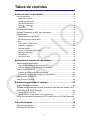 2
2
-
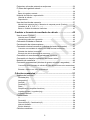 3
3
-
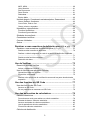 4
4
-
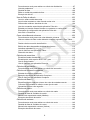 5
5
-
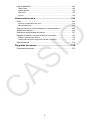 6
6
-
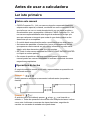 7
7
-
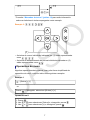 8
8
-
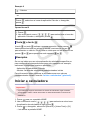 9
9
-
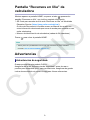 10
10
-
 11
11
-
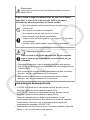 12
12
-
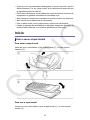 13
13
-
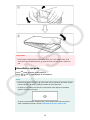 14
14
-
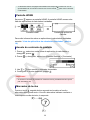 15
15
-
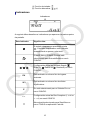 16
16
-
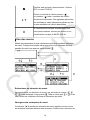 17
17
-
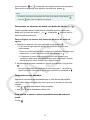 18
18
-
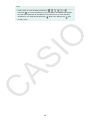 19
19
-
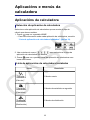 20
20
-
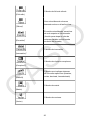 21
21
-
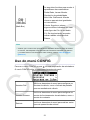 22
22
-
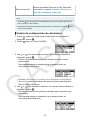 23
23
-
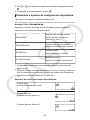 24
24
-
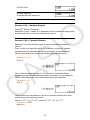 25
25
-
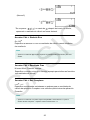 26
26
-
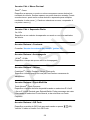 27
27
-
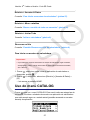 28
28
-
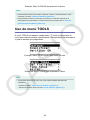 29
29
-
 30
30
-
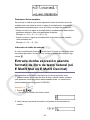 31
31
-
 32
32
-
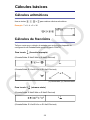 33
33
-
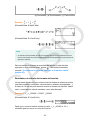 34
34
-
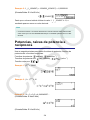 35
35
-
 36
36
-
 37
37
-
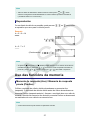 38
38
-
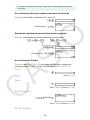 39
39
-
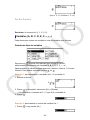 40
40
-
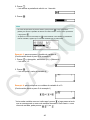 41
41
-
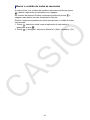 42
42
-
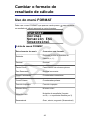 43
43
-
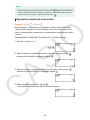 44
44
-
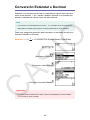 45
45
-
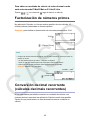 46
46
-
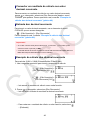 47
47
-
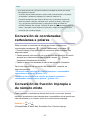 48
48
-
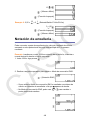 49
49
-
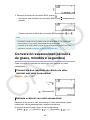 50
50
-
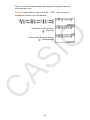 51
51
-
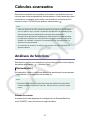 52
52
-
 53
53
-
 54
54
-
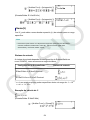 55
55
-
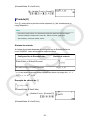 56
56
-
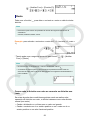 57
57
-
 58
58
-
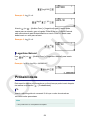 59
59
-
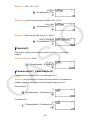 60
60
-
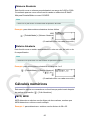 61
61
-
 62
62
-
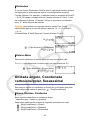 63
63
-
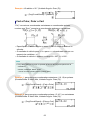 64
64
-
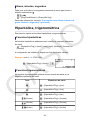 65
65
-
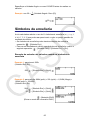 66
66
-
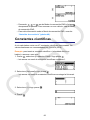 67
67
-
 68
68
-
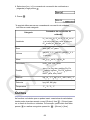 69
69
-
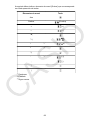 70
70
-
 71
71
-
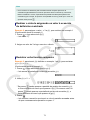 72
72
-
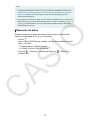 73
73
-
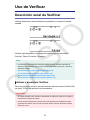 74
74
-
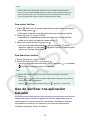 75
75
-
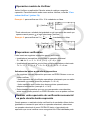 76
76
-
 77
77
-
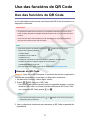 78
78
-
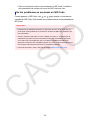 79
79
-
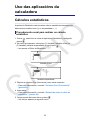 80
80
-
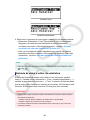 81
81
-
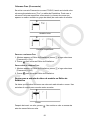 82
82
-
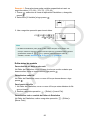 83
83
-
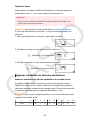 84
84
-
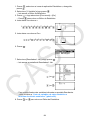 85
85
-
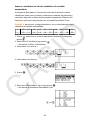 86
86
-
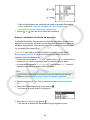 87
87
-
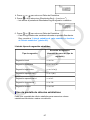 88
88
-
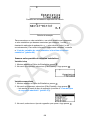 89
89
-
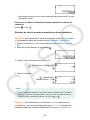 90
90
-
 91
91
-
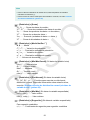 92
92
-
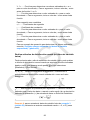 93
93
-
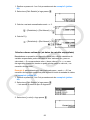 94
94
-
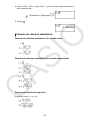 95
95
-
 96
96
-
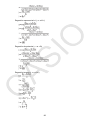 97
97
-
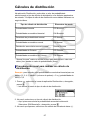 98
98
-
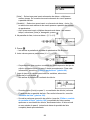 99
99
-
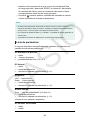 100
100
-
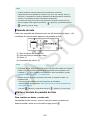 101
101
-
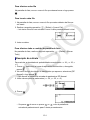 102
102
-
 103
103
-
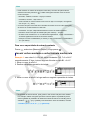 104
104
-
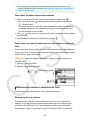 105
105
-
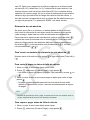 106
106
-
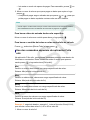 107
107
-
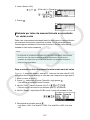 108
108
-
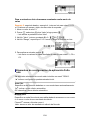 109
109
-
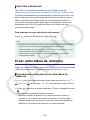 110
110
-
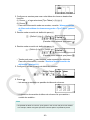 111
111
-
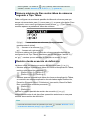 112
112
-
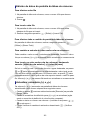 113
113
-
 114
114
-
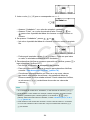 115
115
-
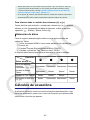 116
116
-
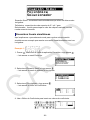 117
117
-
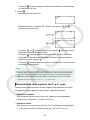 118
118
-
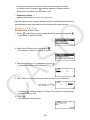 119
119
-
 120
120
-
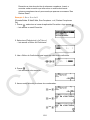 121
121
-
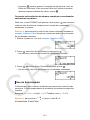 122
122
-
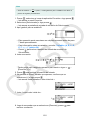 123
123
-
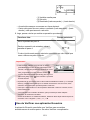 124
124
-
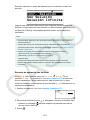 125
125
-
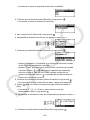 126
126
-
 127
127
-
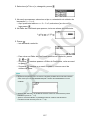 128
128
-
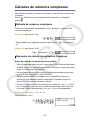 129
129
-
 130
130
-
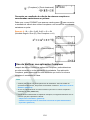 131
131
-
 132
132
-
 133
133
-
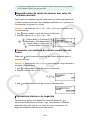 134
134
-
 135
135
-
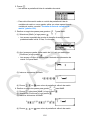 136
136
-
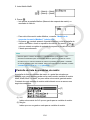 137
137
-
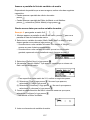 138
138
-
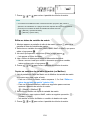 139
139
-
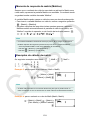 140
140
-
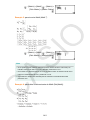 141
141
-
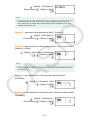 142
142
-
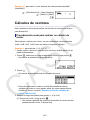 143
143
-
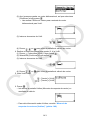 144
144
-
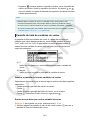 145
145
-
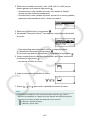 146
146
-
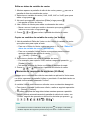 147
147
-
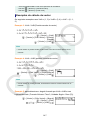 148
148
-
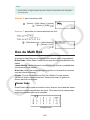 149
149
-
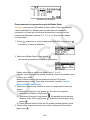 150
150
-
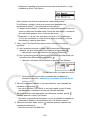 151
151
-
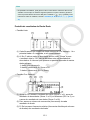 152
152
-
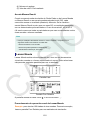 153
153
-
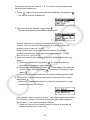 154
154
-
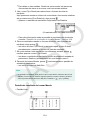 155
155
-
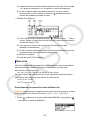 156
156
-
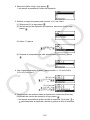 157
157
-
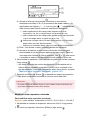 158
158
-
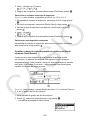 159
159
-
 160
160
-
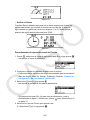 161
161
-
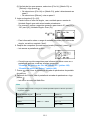 162
162
-
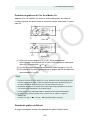 163
163
-
 164
164
-
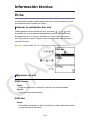 165
165
-
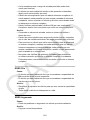 166
166
-
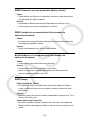 167
167
-
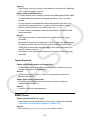 168
168
-
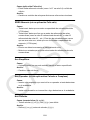 169
169
-
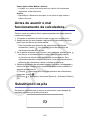 170
170
-
 171
171
-
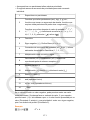 172
172
-
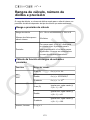 173
173
-
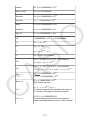 174
174
-
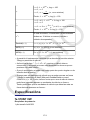 175
175
-
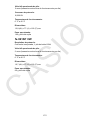 176
176
-
 177
177
-
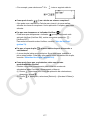 178
178
-
 179
179